谷歌浏览器如何禁止网站显示广告
2023-03-20
谷歌浏览器成为大家常用的浏览器软件之一,越来越多的小伙伴选择使用。有小伙伴知道谷歌浏览器如何禁止网站显示广告吗,下面小编就给大家详细介绍一下谷歌浏览器禁止网站显示广告的方法,大家感兴趣的话可以来看一看。
禁止方法:
1、点击软件右上角的三个点按钮。
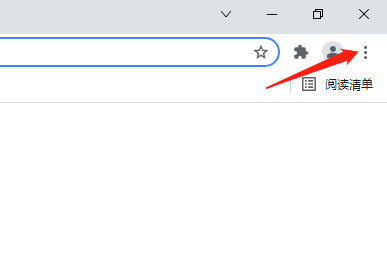
2、选择下方选项列表中的"设置"。
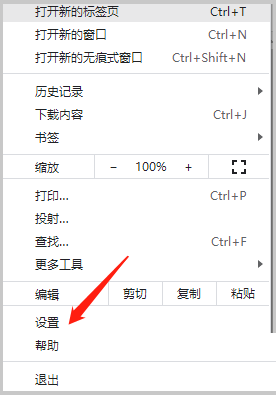
3、在打开的窗口界面中,点击左侧中的"隐私设置和安全性"选项。
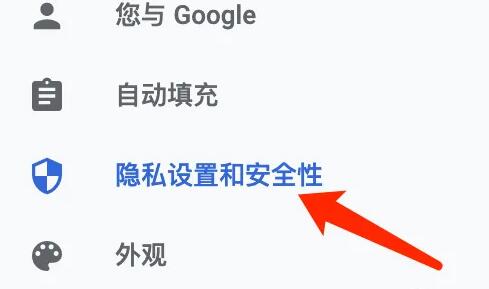
4、然后点击右侧中的"网站设置"选项。
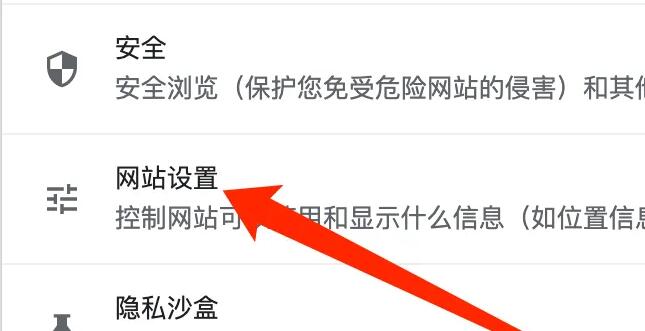
5、再点击其中的"广告"选项。
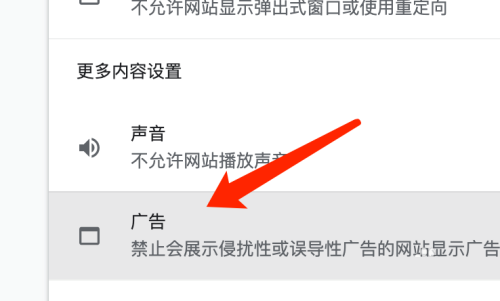
6、最后将"默认行为"中的"禁止会展示侵扰性或误导性广告的网站显示广告"勾选上就可以了。
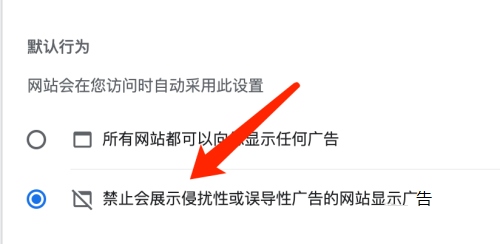
最新教程
-
驱动人生怎么关闭客户端最新版本检测更新:2024-11-16
-
驱动人生怎么设置驱动安装完成后自动删除安装包更新:2024-11-15
-
win10允许应用在后台运行怎么打开更新:2024-11-14
-
win10此设备的用户通知访问权限怎么开启更新:2024-11-13
-
win10此设备的应用诊断信息访问权限怎么打开更新:2024-11-12





